SOLO
Des del mòdul SOLO, podrem:
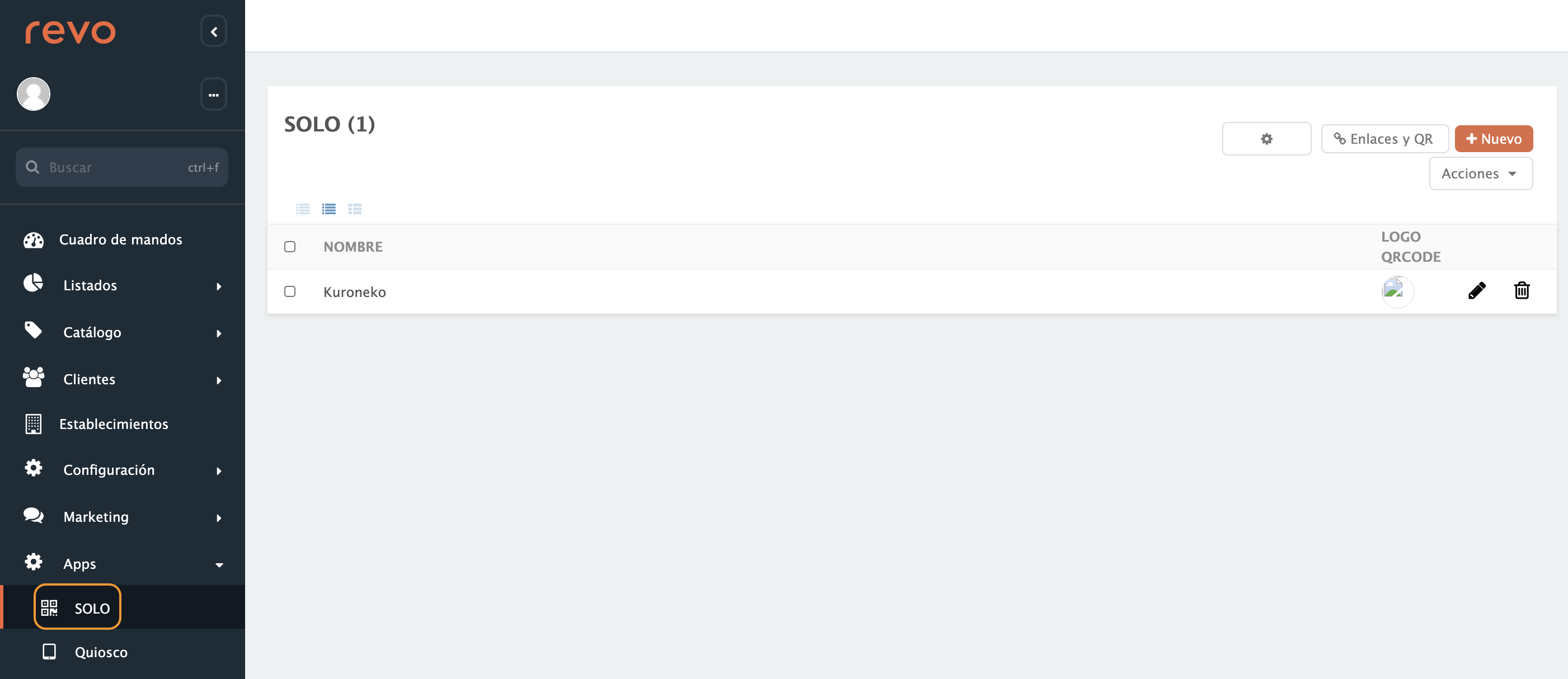
- Editar les preferències dels perfils.
- Accedir a la pàgina de les opcions dels enllaços i generar codis QR de l'establiment.
- +Nou Afegir un perfil nou.
- Afegir una imatge al Codi QR.
- Editar el perfil.
- Eliminar el perfil.
Per crear un nou perfil, hem de:
1. Prémer sobre el botó +Nou.
2. Omplir la següent informació:
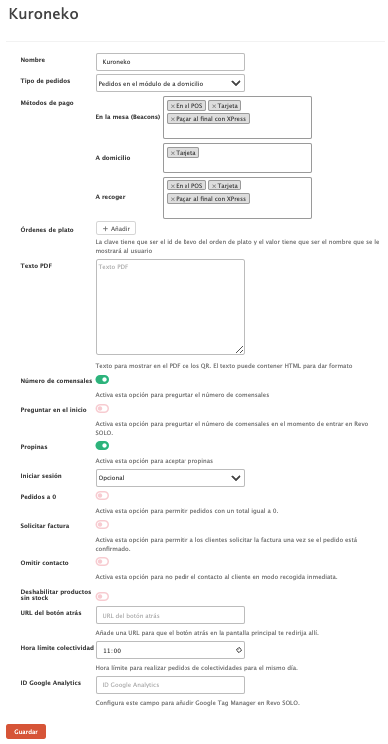
-
Nom: Nom de l'establiment.
-
Tipus de comandes: Seleccionem com volem rebre les comandes a Revo XEF, ja sigui "Comandes al mòdul de lliurament" o "Comandes a taula".
-
Modes de pagament: Disposem de les següents opcions:
-
Targeta: Utilitzant una passarel·la de pagament, al final de la comanda, el client tindrà l'opció de pagar amb la seva targeta de crèdit o bé amb Apple / Google Pay (si així ho tenim configurat).
-
En el TPV: Amb la forma tradicional de sempre, pagant en efectiu o amb un datàfon convencional.
-
Pagar al final amb XPress: Es podrà efectuar el pagament en qualsevol moment del procés escanejant un nou codi QR o bé, utilitzant el mateix que s'ha utilitzat per fer la comanda, es podrà fer el pagament.
Important: Per utilitzar el pagament amb XPress, és important tenir la llicència i la integració realitzada. Més informació aquí.
-
-
Comandes de plat: Crearem les comandes de plat que volem mostrar al client. La clau (key) ha de ser la ID de la comanda de plat a Revo XEF i el valor ha de ser el nom que se li mostrarà a l'usuari.
-
Text PDF: Text per mostrar al PDF dels QR.
-
Nombre de comensals: Activa aquesta opció per preguntar el nombre de comensals.
-
Demana a l'inici: Amb l'opció anterior activada, ens apareixerà aquesta. En activar-la, ens demanarà el nombre de comensals en el moment d'entrar a Revo SOLO.
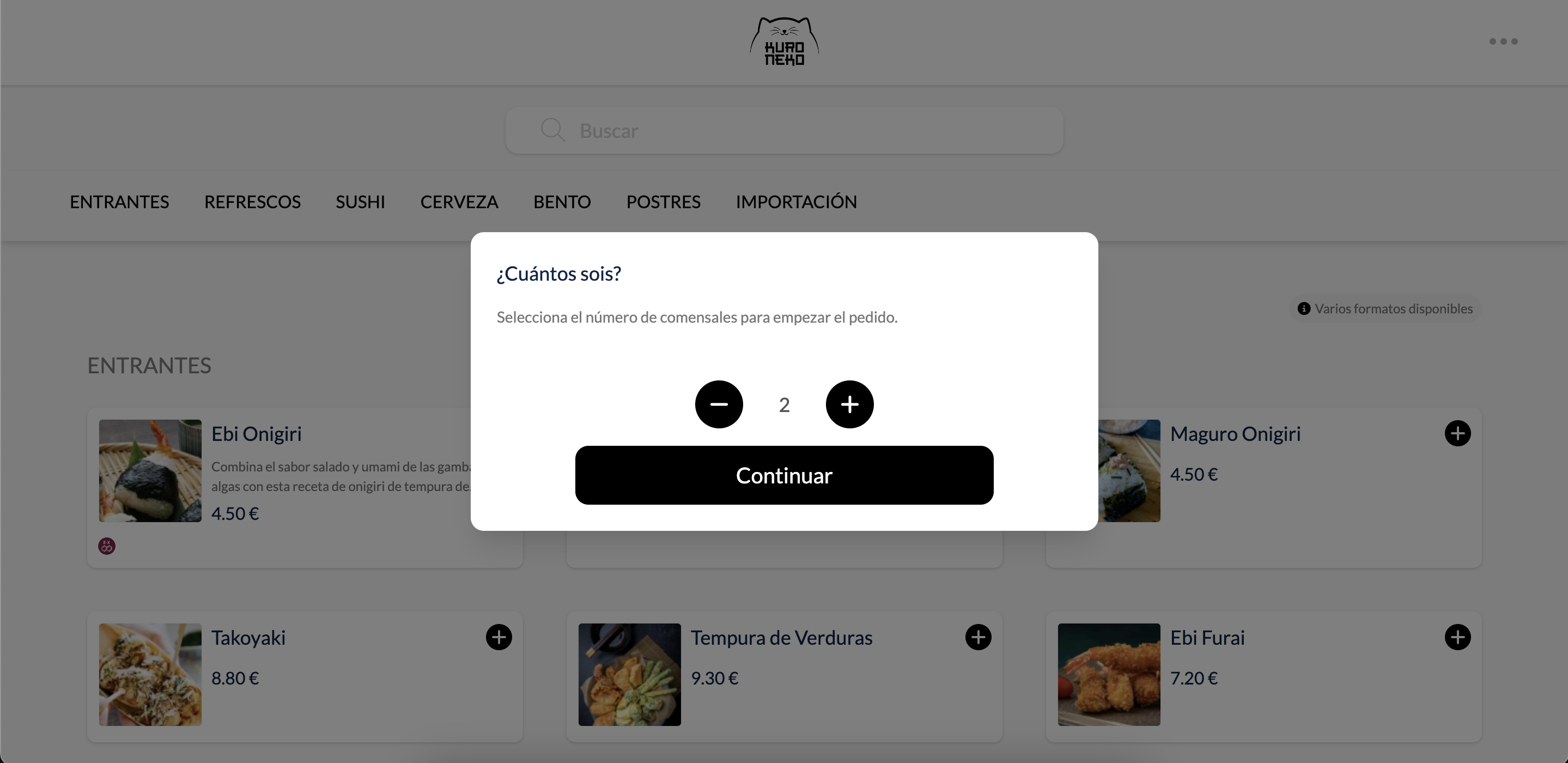
-
Propines: Amb aquesta opció habilitada s'accepten propines.
-
Iniciar sessió: Seleccionar del desplegable l'opció que ens interessi.
-
Comandes a 0: Activa aquesta opció per permetre comandes amb un total igual a 0.
-
Sol·licitar factura: Activa aquesta opció per permetre als clients sol·licitar la factura un cop la comanda està confirmada.
-
Ometre contacte: Activa aquesta opció per no demanar el contacte al client en mode recollida immediata.
-
Deshabilitar productes sense estoc: Activa aquesta opció per deshabilitar productes sense estoc.
-
Hora límit col·lectivitat: Introdueix l'hora límit per realitzar comandes de col·lectivitats pel mateix dia.
-
ID Google Analytics: Configura aquest camp per afegir Google Tag Manager a Revo SOLO.
3. Finalment, premem a Desa.
Per editar les preferències dels perfils, hem de fer el següent:
1. Prémer sobre la .
2. Omplir la següent informació:
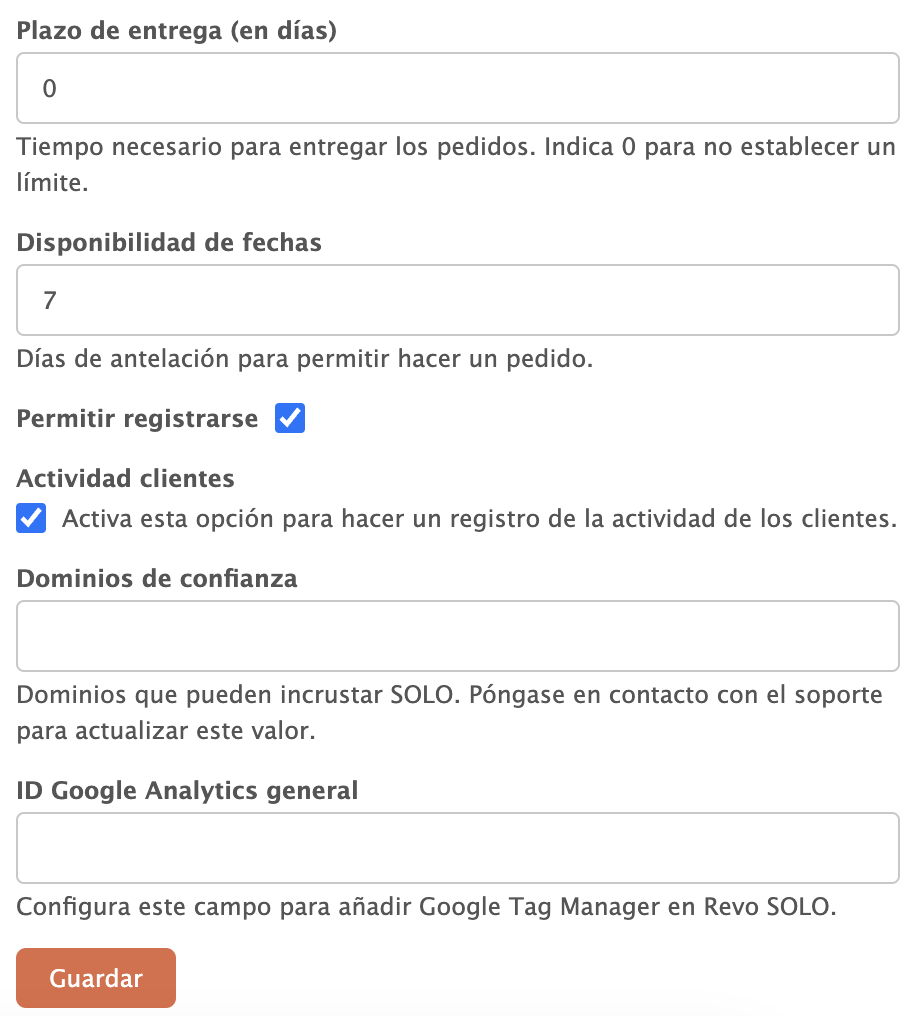
- Termini de lliurament (en dies): Temps necessari per entregar els comandes. Indica 0 per no establir un límit.
- Disponibilitat de dates: Dies amb antelació per permetre fer una comanda.
- Permetre registrar-se: Activa aquesta opció per permetre registrar-se.
- Activitat clients: Activa aquesta opció per fer un registre de l'activitat dels clients.
- Dominis de confiança: Dominis que poden incrustar Sol. Poseu-vos en contacte amb el suport per actualitzar aquest valor.
- ID general de Google Analytics: Configurem aquest camp per afegir Google Tag Manager general a Revo SOLO de tots els establiments.
3. Finalment, premem en Guardar.
OPCIONS D'ENLLAÇOS I CODIS QR
1. OPCIONS D'ENLLAÇOS
Aquí apareixen totes les opcions que ens ofereix l'ENLLAÇ:

ENLLAÇOS GENÈRICS
Disposem de dos enllaços genèrics: A Domicili i Establiments. Clicant en qualsevol d'ells, se'ns obrirà una pàgina web on apareixeran tots els establiments del compte, podrem seleccionar l'establiment que ens interessi, visualitzar la carta i iniciar la comanda.
ENLLAÇOS DIRECTES
Si deixem el cursor damunt dels diferents tipus, ens apareixerà un missatge explicatiu en cadascun d'ells. Per exemple, si deixem el cursor a "Recollida", ens apareix el següent:
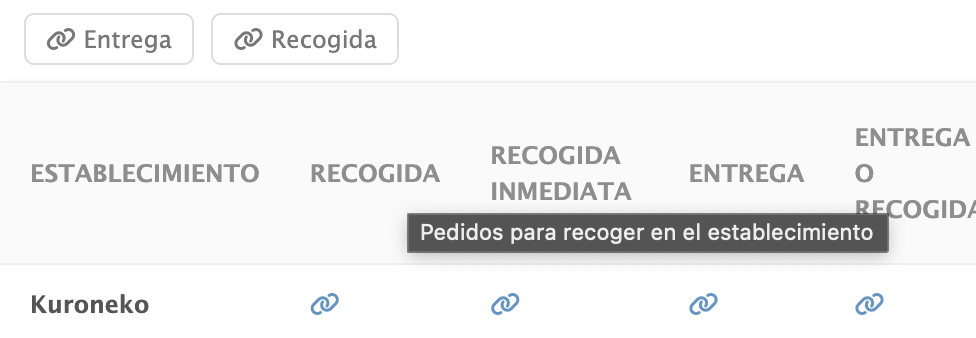
1. Recollir:
Tenim tres opcions:
- A recollir: En fer clic en un dels enllaços corresponents a l'establiment, se'ns obrirà una pàgina web, on apareixerà l'opció ja seleccionada d'A Recollir i només haurem de triar el dia i hora. Un cop premem continuar, visualitzarem la carta del nostre establiment i podrem fer la comanda.
- Recollida immediata: En fer clic en un dels enllaços corresponents a l'establiment se'ns obrirà la carta del nostre establiment i podrem fer la comanda directament.
- Servei a habitació: En fer clic en un dels enllaços corresponents a l'establiment, se'ns obrirà una pàgina web, on apareixerà l'opció ja seleccionada d'A Recollir i només haurem de triar el dia i hora. Un cop premem continuar, visualitzarem la carta del nostre establiment i podrem fer la comanda.
2. Repartiment:
En fer clic en un dels enllaços corresponents a l'establiment, se'ns obrirà una pàgina web, on apareixerà l'establiment amb l'opció ja seleccionada d'"Entrega", simplement haurem d'especificar dia i hora, i podrem visualitzar la carta del nostre establiment i fer una comanda.
3. Recollida o Repartiment:
En fer clic en un dels enllaços corresponents a l'establiment, se'ns obrirà una pàgina web, on apareixerà l'establiment amb l'opció de seleccionar "Recollida" o "Repartiment". Podrem visualitzar la carta del nostre establiment i fer una comanda.
4. Enllaç al menú digital:
En fer clic en un dels enllaços corresponents a l'establiment, podrem visualitzar la carta del nostre establiment de forma digital. No hi haurà opció de fer una comanda.
ENLLAÇOS DE DESCÀRREGA
Si prenem a Enllaços SOLO a taula o Enllaços SOLO a taula o XPress, ens descarregarem un CSV amb tots els enllaços.
2. OPCIONS CODIS QR
Prement sobre el codi QR de SOLO a taula o SOLO a taula o XPress, se'ns descarregaran tots els codis, no només per totes les opcions esmentades anteriorment, sinó per totes les nostres taules.
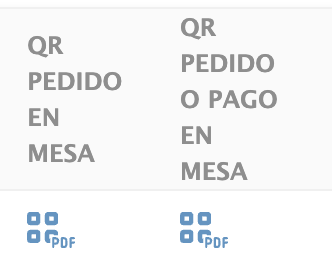
Aquí apareixen totes les opcions que ens ofereix el codi QR:
1. Carta: Escanejant un codi QR, s'obrirà una pàgina web en el dispositiu, per visualitzar la carta de l'establiment de forma digital. No hi haurà opció de fer una comanda.
2. Veure carta, demanar i pagar: Escanejant un codi QR, s'obrirà una pàgina web en el dispositiu, que ens permetrà fer una comanda i pagar-la. Es generaran tants codis QR com taules tingui l'establiment. La comanda ja tindrà identificada la taula. Aquesta opció és molt recomanada per al tipus de servei tradicional, amb la diferència que serà el client final qui farà la comanda des del seu dispositiu mòbil i no el cambrer.
3. Per emportar: Depenent de les necessitats de cada establiment, es poden generar diferents tipus de codis QR:
-
QR genèric: Mostra en un primer moment l'opció d'escollir a quin establiment fer la comanda i l'elecció de data / hora.
-
QR directe: A diferència de l'opció anterior, només es podrà escollir la data / hora. L'establiment ja vindrà seleccionat per defecte. Es poden generar codis QR diferents per a cada un dels establiments disponibles.
